Kje je mapa "Zagon" v sistemu Windows 10
»Zagon« ali »Zagon« je uporabna funkcija sistema Windows, ki omogoča nadzor samodejnega zagona standardnih programov in programov drugih proizvajalcev ter nalaganje operacijskega sistema. V jedru ni le orodje, ki je integrirano v OS, temveč tudi redna aplikacija, kar pomeni, da ima svojo lokacijo, to je ločeno mapo na disku. V našem današnjem članku vam bomo povedali, kje se nahaja imenik »Startup« in kako se vanj vključiti.
Vsebina
Lokacija imenika "Zagon" v sistemu Windows 10
Kot pri vsakem standardnem orodju se mapa »Startup« nahaja na istem disku, kjer je nameščen operacijski sistem (najpogosteje C :). Pot do nje različico oken kot pri svojih predhodnikih je nespremenjen, samo uporabniško ime računalnika je drugačno.
V imenik »Zagon« lahko vstopite na dva načina, pri enem od njih pa niti ne potrebujete natančne lokacije in s tem tudi imena uporabnika. Razmislite o vseh podrobnostih.
1. metoda: Pot neposredne mape
Imenik »Zagon« , ki vsebuje vse programe, ki se izvajajo skupaj z nalaganjem operacijskega sistema v sistemu Windows 10, se nahaja na naslednji poti:
C:UsersUsernameAppDataRoamingMicrosoftWindowsStart MenuProgramsStartup
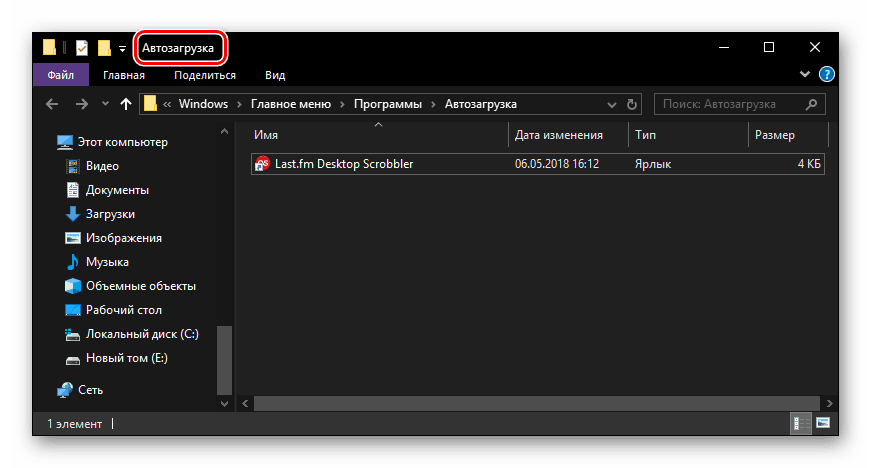
Pomembno je razumeti, da je črka C oznaka pogona z nameščenim operacijskim sistemom Windows, uporabniško ime pa je imenik, katerega ime se mora ujemati z uporabniškim imenom računalnika.
Če želite priti v ta imenik, nadomestite svoje vrednosti s potjo, ki ste jo označili (na primer po kopiranju v besedilno datoteko), in prilepite rezultat v naslovno vrstico "Explorer" . Če želite iti, pritisnite "ENTER" ali kazalec na desno puščico na koncu vrstice.
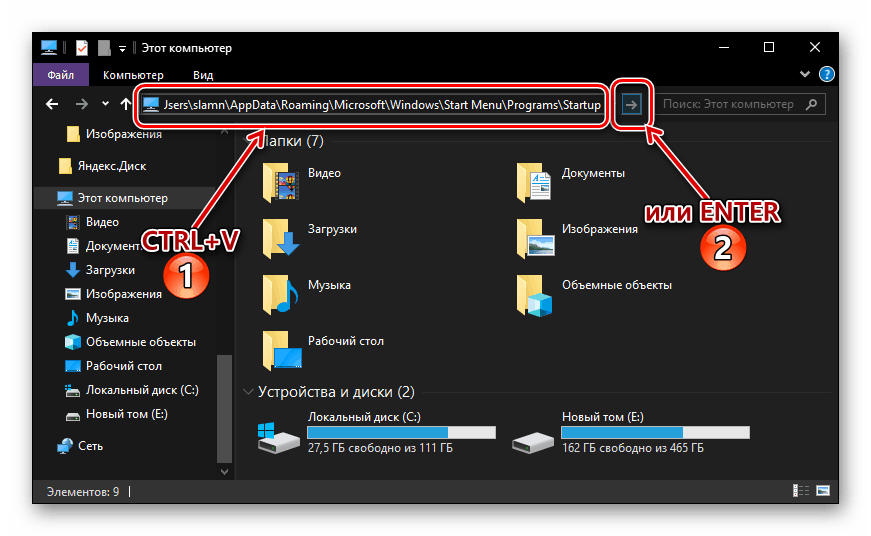
Če želite sami odpreti mapo Startup , najprej vklopite prikaz skritih datotek in map v sistemu. Kako je to storjeno, smo povedali v ločenem članku.
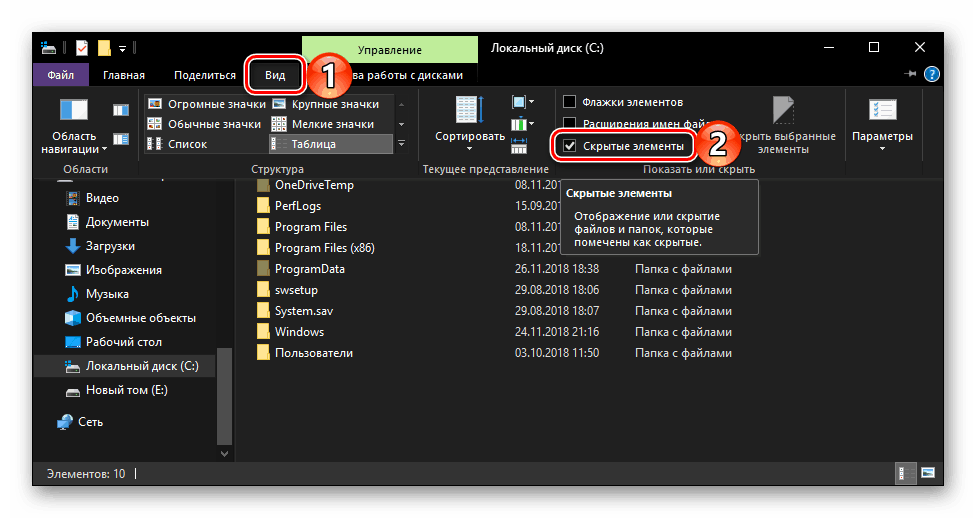
Več podrobnosti: Omogočanje prikaza skritih elementov v sistemu Windows 10
Če ne želite zapomniti poti, po kateri se nahaja imenik »Zagon« ali menite, da je ta možnost preveč zapletena, vam priporočamo, da preberete naslednji del tega članka.
2. način: Zaženi ukaz
Takoj lahko dostopate do skoraj vseh odsekov operacijskega sistema, standardnega orodja ali aplikacije prek okna Zaženi , ki se uporablja za vnos in izvajanje različnih ukazov. Na srečo obstaja možnost hitrega prehoda v imenik "Startup" .
- Pritisnite "WIN + R" na tipkovnici.
- Vnesite
shell:startup, nato kliknite »OK« ali »ENTER«, da ga izvedete. - V oknu »Raziskovalec« sistema se odpre mapa »Zagon« .
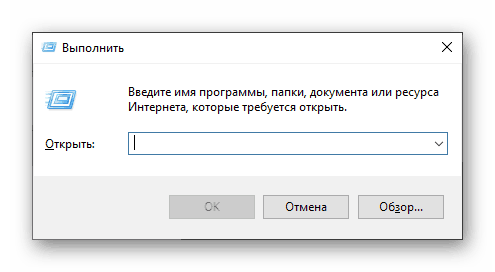

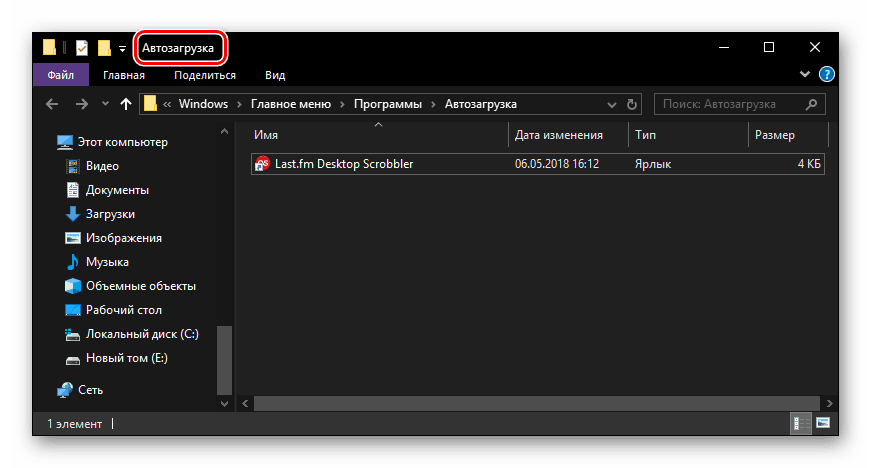
Če uporabite standardno orodje »Run« za dostop do imenika »Startup« , ne prihranite le časa, temveč si tudi prihranite, da si morate zapomniti precej dolg naslov, kjer se nahaja.
Nadzor samodejnega nadzora aplikacije
Če je vaša naloga ne le, da greste v imenik »Startup« , temveč tudi za upravljanje te funkcije, ki je najlažje in najprimernejša za izvajanje, vendar še vedno ni edina, bi bila možnost dostopa do sistema »Parametri« .
- Odprite “Nastavitve” operacijskega sistema Windows z levo miškino tipko (LMB) miške na ikoni zobnika v meniju Start ali s pomočjo tipk za bližnjico “WIN + I” .
- V oknu, ki se prikaže pred vami, pojdite v razdelek »Aplikacije« .
- V stranskem meniju kliknite zavihek »Zagon «.
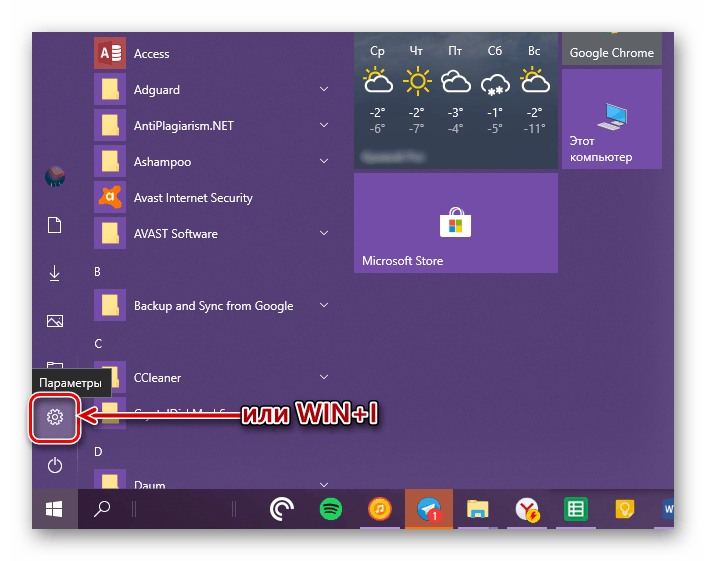

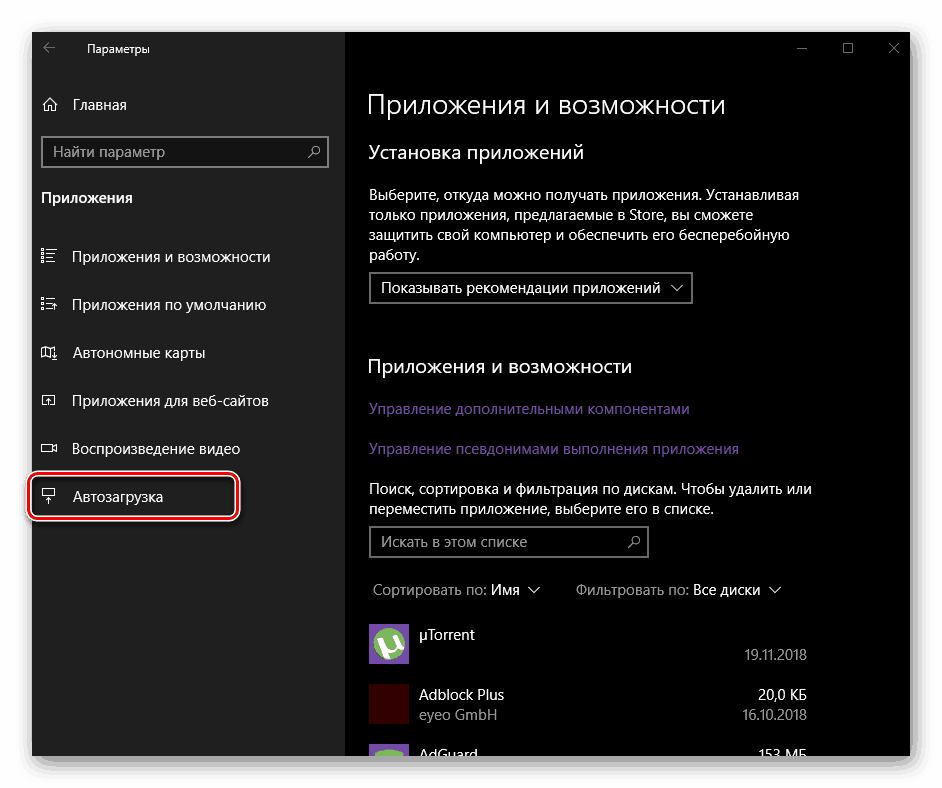
Neposredno v tem razdelku »Parametri« lahko določite, katere aplikacije bodo delovale s sistemom in katere ne. Več o tem, kako lahko nastavite »Startup« in na splošno učinkovito upravljate s to funkcijo, lahko izveste iz posameznih člankov na naši spletni strani. 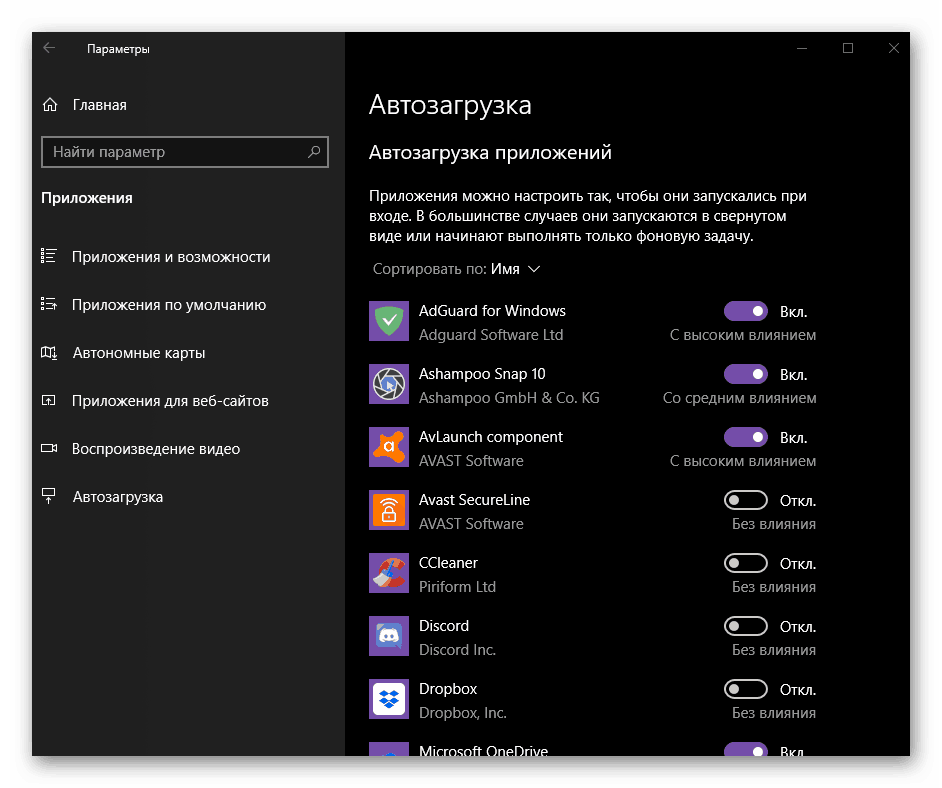
Več podrobnosti:
Dodajanje programov za zagon Windows 10
Odstranite programe s seznama zagona v "prvih desetih"
Zaključek
Zdaj natančno veste, kje se nahaja mapa »Zagon« na računalnikih z operacijskim sistemom Windows 10, prav tako pa veste, kako lahko v to čim hitreje pridete. Upamo, da je bilo to gradivo koristno za vas in da o temi, ki smo jo pregledali, ne ostane nobeno vprašanje. Če jih imate, jih lahko v komentarjih vprašate.